Каталог. Создание и настройка в off-line. Импорт
Создать и редактировать каталог на сайте можно двумя способами:
| ||
Создание и настройка каталога в off-line. Шаг 1Создать таблицу товаров в Excel, аналогичную примеру, где:
Если вы хотите, чтобы товары перекликались друг с другом (например, сделать пункт в карточке товара «Рекомендуемые товары»), необходимо создать соответствующий пункт в структуре каталога и ввести в таблицу товаров Excel через точку с запятой артикулы товаров, на которые необходимо сослаться. В таком случае артикулы при выгрузке каталога станут ссылками на соответствующие товары в вашем каталоге. | 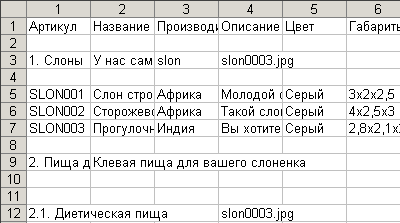
| |
Создание и настройка каталога в off-line. Шаг 2Сохранить полученный файл в формате Текст Юникод или CSV (разделители - запятые). |   | |
Создание и настройка каталога в off-line. Шаг 3На сайте создать раздел с управляющим модулем «Каталог товаров». | 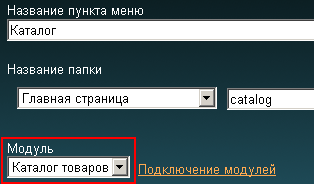 | |
Создание и настройка каталога в off-line. Шаг 4В созданном разделе нажать кнопку «Управление каталогом». |  | |
Создание и настройка каталога в off-line. Шаг 5В меню управления каталогом нажать «Структура каталога». |  | |
Создание и настройка каталога в off-line. Шаг 6Назначить сруктуру, повторяющую по последовательности типов данных исходный Excel-файл, добавляя типы данных справа внизу таблицы (см. на рис. красная область №1) и назначая:
| 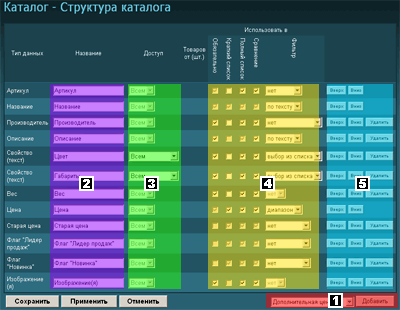 | |
Создание и настройка каталога в off-line. Шаг 7Назначив структуру, сохраните ее.Если вы хотите сохранить структуру, но остаться на этой же странице для дальнейшего редактирования, используйте кнопку «Применить». | ||
Создание и настройка каталога в off-line. Шаг 8Сохранив структуру, вы возвращаетесь в меню управления каталогом, где выбираете «Курсы валют». |  | |
Создание и настройка каталога в off-line. Шаг 9Добавить валюту и назначить ей:
|  | |
Создание и настройка каталога в off-line. Шаг 10Сохранить валюты. | ||
Создание и настройка каталога в off-line. Шаг 11Сохранив валюты, вы возвращаетесь в меню управления каталогом, где выбираете «Импорт каталога». | 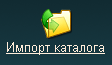 | |
Создание и настройка каталога в off-line. Шаг 12При импорте каталога вы выбираете:
Указываете TXT или CSV-файл для загрузки. Нажимаете кнопку «Загрузить файл в каталог».Важно!Изображения товаров необходимо предварительно загрузить на сайт в раздел «Каталог» через специальный интерфейс в разделе «Список изображений» Персонального раздела. |  | |
Создание и настройка каталога в off-lineЕсли созданная структура соответствует загруженному TXT или CSV-файлу, то система выдаст сообщение об успешном добавлении позиций товаров, а в разделе «Каталог» появятся товары. |  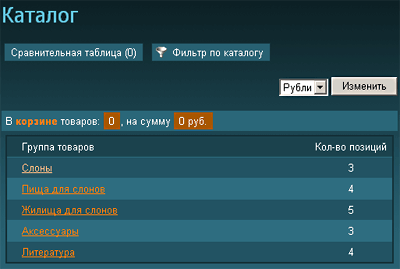 | |
Настройка каталога. Шаг 1Для настройки вида каталога на страницах вашего сайта зайдите в «Настройки каталога» раздела «Управление каталогом». | 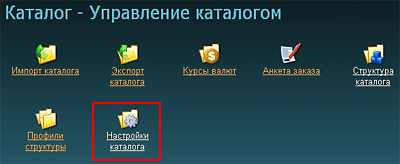 | |
Настройка каталога. Шаг 2На этой странице можно задать следующие параметры:
| 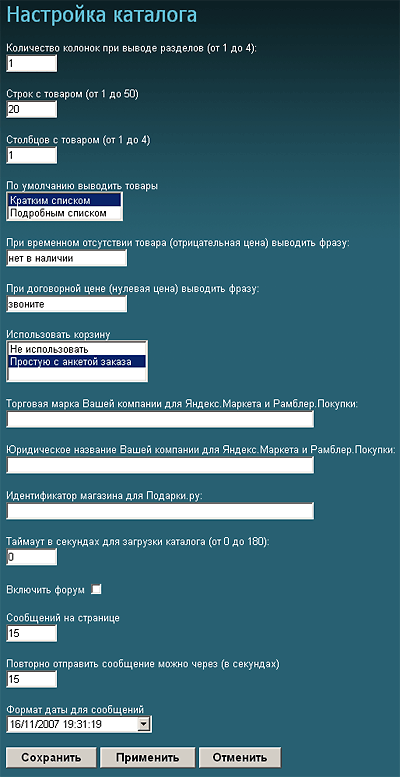 | |
| Созданный таким образом каталог можно:
| ||
СправкаВ нашей системе вы можете использовать как простой каталог, так и каталог с возможностью заказа на почту. В обычном каталоге посетители вашего сайта могут просматривать описания и изображения ваших товаров. В каталоге с корзиной заказа посетители могут не только ознакомиться с предоставляемыми товарами и услугами, но и сформировать заказ и, заполнив анкету, отправить заявку на вашу почту. Подробнее о настройке уже существующей анкеты заказа и подключении к обычному каталогу возможности заказа на почту читайте в соответствующих разделах. | ||
